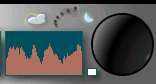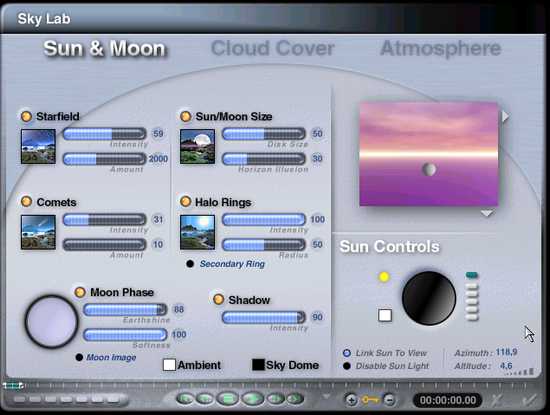| La palette Sky&Fog | |||||
| Rappel
: toutes
les palettes sont mobiles Cliquez sur la barre ESPACE puis clic bouton gauche souris sur la palette que vous désirez déplacer, et glissez/déposez la palette où vous le désirez... |
|||||
Palette Sky&Fog à découvrir... amusez-vous à faire tourner la grosse boule noire promenez la souris sur le rectangle vert/orange cliquez sur le rond jaune (Day/Night) les petits points à gauche donnent un résultat aléatoire le clic sur l'arc-en-ciel/nuage ouvre la boîte de dialogue Sky Lab cliquer sur les rectangles blancs ou noir en bas des vignettes |
|
||||
|
|||||
|
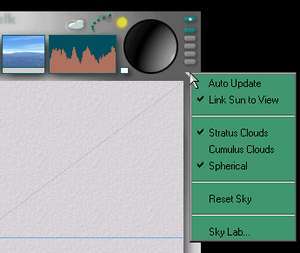 |
||||
| Le clic sur Sky Lab ouvre la boîte de dialogue Sky Lab à découvrir dans le chapitre Editeur de Ciel | |||||
| Astuce
pour positionner directement le soleil ou la lune : appuyez
les 2 touches Ctrl et Alt en
double/cliquant sur la boule Sun Control,
puis, toujours les 2 touches Ctrl et Alt
appuyées, cliquez sur le plan
de travail pour avoir la lune, cliquez sur le bouton Day/Night à côté de la boule Sun Control |
|
||||
|
|||||
(Enregistrer cette page par "Fichier / Enregistrer sous..." pour utiliser ce tutoriel même déconnecté !) |
|||||